Ipinapaliwanag ng post na ito kung paano ayusin Microsoft account pagkakamali Na-lock ang iyong account . Ilang user ang nag-ulat na ni-lock ng Microsoft ang kanilang mga account nang walang anumang paunang abiso, dahil sa kung saan hindi nila ma-access ang kanilang mga email, dokumento, larawan, Xbox Live account, at iba pang mahahalagang data.

Kapag sinubukan nilang makakuha ng access sa isang produkto ng Microsoft o serbisyo sa cloud gamit ang kanilang personal o account sa trabaho, may lalabas na mensahe ng error na nagsasabing:
pinakamahusay na libreng imaging software para sa windows 10
Na-lock ang iyong account. Makipag-ugnayan sa iyong tagasuporta upang i-unlock ito, pagkatapos ay subukang muli.
O
Na-lock ang iyong account
Nakakita kami ng ilang aktibidad na lumalabag sa aming Kasunduan sa Mga Serbisyo ng Microsoft at na-lock ang iyong account.
Ina-unlock ang iyong account
Upang i-unlock ang iyong account, kakailanganin mo ng karagdagang tulong. Mag-navigate sa aka.ms/compliancelock at dadalhin ka namin sa tamang lugar.
O
Na-lock ang iyong account
Nakakita kami ng ilang aktibidad na lumalabag sa aming Kasunduan sa Mga Serbisyo ng Microsoft at na-lock ang iyong account.
Ina-unlock ang iyong account
Piliin ang Susunod at magpapadala kami ng verification code sa iyong telepono. Pagkatapos mong ilagay ang code, maaari kang bumalik sa iyong account.
Ayon sa mga user, nagti-trigger ang error habang ginagamit ang Outlook, Skype, Xbox Live, atbp., o habang ina-access ang Microsoft Azure.
Bakit na-lock ang aking Microsoft account?
Sinasabi ng Microsoft na ni-lock nito ang isang user account kapag may napansin itong hindi pangkaraniwang aktibidad na maaaring lumabag sa Mga Tuntunin ng Paggamit nito. Maaaring kabilang sa mga aktibidad na ito ang pagpapadala ng hindi hinihinging pang-promosyon o komersyal na nilalaman, pagpapadala ng hindi kanais-nais o nakakapinsalang code o software, panlilinlang o panggagaya na mga email, atbp. Gayunpaman, sinabi rin ng Microsoft na hindi lahat ng account ay naka-lock para sa mga ganoong dahilan.
Kung isa ka sa mga apektadong user at hindi magagamit ang iyong Microsoft account, ipapakita namin sa iyo kung paano matagumpay na i-unlock ang isang naka-lock na Microsoft account .
Na-lock ang iyong account – Microsoft
Maaaring lumabas ang mensahe ng error kung nagpasok ka ng maling password habang nagsa-sign in sa portal ng Microsoft 365 gamit ang iyong account sa trabaho o paaralan. Kung ganoon, dapat kang maghintay ng hindi bababa sa 15 minuto at pagkatapos ay subukang mag-sign in muli. Kung patuloy na lumalabas ang error, subukang gamitin ang browser na Incognito/private mode o lumipat sa ibang browser. Kung magpapatuloy ito o sa ibang mga kaso, gamitin ang mga sumusunod na solusyon upang ayusin Error sa Microsoft Account Na-lock ang iyong account :
huwag paganahin ang cache ng memorya
- I-unlock ang iyong Microsoft account gamit ang isang security code.
- Gamitin ang automated na tulong sa sarili ng Microsoft.
- I-uninstall at muling i-install ang Microsoft 365.
- Ipaalam ang usapin sa iyong IT Admin.
- Makipag-ugnayan sa Microsoft.
Tingnan natin ang mga ito nang detalyado.
1] I-unlock ang iyong Microsoft account gamit ang isang security code
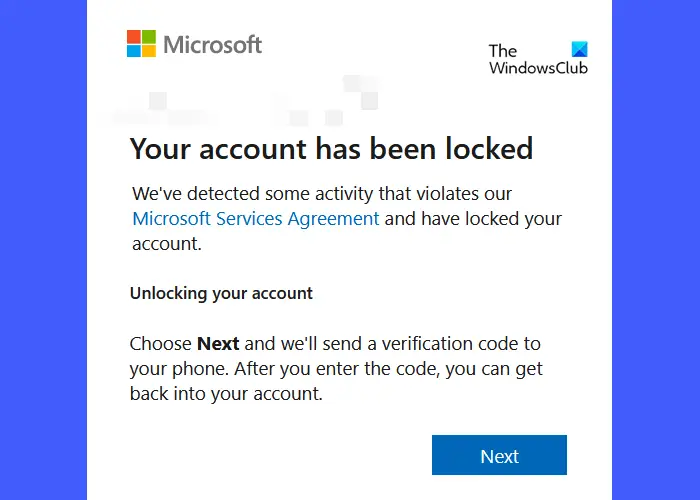
Nalalapat ito kung nakakita ka ng isang ' Susunod ' button sa loob ng window ng error prompt. Kung hindi mo makita ang isang 'Next' na button, pumunta sa hakbang 5.
Mag-click sa pindutang Susunod at magpasok ng numero ng telepono na matatanggap isang online security code . Maaari kang gumamit ng anumang numero ng telepono na maaaring makatanggap ng mga text message. Ang numero ay hindi kailangang iugnay sa iyong Microsoft account.
Pagkatapos ay mag-click sa Magpadala ng code link. Makakatanggap ka ng security code sa lalong madaling panahon. Ilagay ang access code sa kaukulang field. Tiyaking ilagay ang code sa katawan ng mensahe, hindi sa header. Mag-click sa Ipasa button upang i-unlock ang iyong account.
windows ng action center 10
Basahin: I-unblock at I-recover ang isang naka-block o nasuspinde na Microsoft account .
2] Gamitin ang automated na tulong sa sarili ng Microsoft
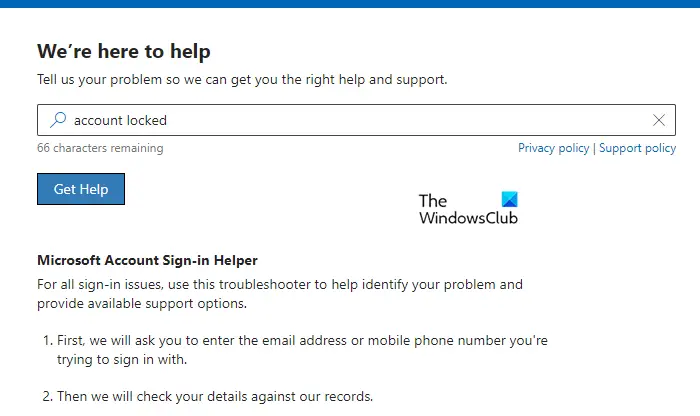
Bago ka makipag-usap sa isang tao para sa personalized na suporta, subukan Ang awtomatikong tulong sa sarili ng Microsoft at tingnan kung ito ay gumagana. Sasagutin nito ang iyong mga katanungan nang maginhawa.
Basahin: Paano bawiin ang iyong na-hack na Microsoft Account
3] I-uninstall at muling i-install ang Microsoft 365
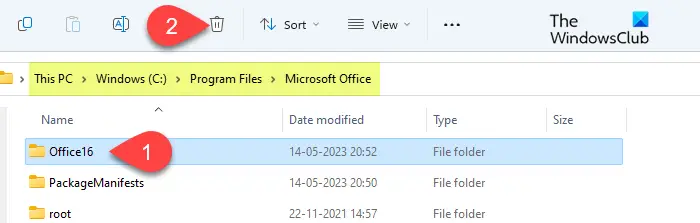
Maaaring lumitaw ang error kung pinagana ng iyong dating employer ang Office 365 sa iyong personal na device. Sa ganoong sitwasyon, pagkatapos mong umalis sa organisasyon, bawiin ang iyong lisensya, kaya hindi mo magagamit ang iyong account sa trabaho para i-access ang mga Microsoft 365 app sa iyong personal na device. Gayunpaman, lalabas ang prompt ng error kung available pa rin sa iyong device ang impormasyong nauugnay sa iyong account sa trabaho (nalalapat din ito sa isang account sa paaralan).
Upang ganap na maalis ang impormasyong ito, kailangan mong ganap na manu-mano i-uninstall ang Office mula sa iyong device. Maaari mo ring gamitin ang Tool sa Pag-uninstall ng Microsoft Office para sa layuning ito.
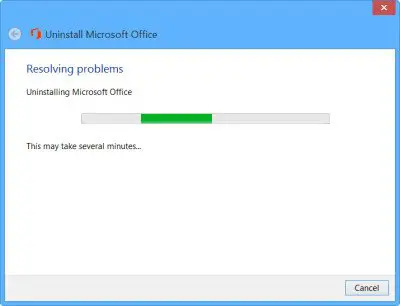
Kapag na-uninstall mo na ang Office, muling i-install ang Microsoft 365 sa iyong Windows device.
Dapat nitong lutasin ang isyu at bigyang-daan kang mag-sign in sa mga Microsoft 365 app nang walang anumang mga prompt ng error.
Mga Tala:
- Tiyaking naka-log in ka bilang isang administrator.
- Kumuha ng backup ng iyong mga file at data sa Word, Excel, at iba pang Microsoft 365 app bago i-uninstall ang Office.
Basahin: Paano ayusin ang mga error sa pag-install ng Microsoft Office
4] Idulog ang usapin sa iyong IT Admin
Kung nakikita mo ang error na ito habang sinusubukang mag-sign in sa Microsoft Azure o Microsoft 365, makipag-ugnayan sa pandaigdigang admin ng iyong talento upang tingnan kung pinapayagan kang mag-sign in. Kung hindi, hilingin sa kanya na i-reset ang iyong password o ang iyong katayuan sa pag-sign in (mula sa pinapayagan hanggang sa hinarangan at pagkatapos ay bumalik sa pinapayagan). Kung ikaw ang (tanging) admin, makipag-ugnayan sa Azure Data Protection team sa pamamagitan ng pag-dial (+1) 866-807-5850. Tutulungan ka nila sa pag-unlock ng iyong account.
Kung ito ang iyong Azure AD account, maaari mong gumamit ng self-service password reset (SSPR) upang i-unblock ang iyong sarili nang walang paglahok sa administrator o help desk.
tunnel download oso vpn
5] Makipag-ugnayan sa Microsoft
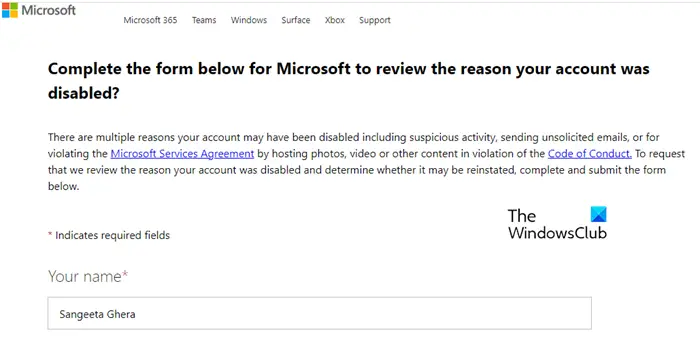
Kung walang gumagana, makipag-ugnayan sa Microsoft gamit ang Mga numero ng telepono ng Global Customer Service o gamit ang account reinstatement form . Sa sandaling matanggap ng Microsoft ang iyong impormasyon, isang tiket ang itatalaga sa iyo. Pagkatapos ay makikipag-ugnayan sa iyo ang isang kinatawan ng serbisyo sa customer ng Microsoft sa pamamagitan ng email upang bigyan ka ng mga update sa status, humiling ng higit pang impormasyon, o gabayan ka kung paano i-unlock ang account.
Sana makatulong ito.
Basahin din: Na-lock ang iyong Microsoft Account, 0x80a40014 – Xbox error .
Gaano katagal naka-lock ang Microsoft account?
Depende. Kung ito ay isang account sa trabaho o paaralan, ang pandaigdigang admin ng iyong nangungupahan ay maaaring nagpataw ng isang Tagal ng lockout ng account (0 hanggang 99,999 minuto) sa pamamagitan ng mga setting ng patakaran ng grupo. Ang value na '0' ay nangangahulugan na ang account ay ia-unlock lamang ng administrator. Ang ibang mga halaga ay nagpapahiwatig na ang account ay mananatiling naka-lock para sa n minuto (kung saan ang 'n' ay maaaring 1 hanggang 99,999) bago awtomatikong ma-unlock.
Kung ito ay isang personal na account at naabot mo na ang suporta ng Microsoft para sa pag-unblock ng iyong account, makikipag-ugnayan sila sa iyo sa pamamagitan ng email, kadalasan sa loob ng 24 na oras pagkatapos isumite ang kahilingan, at magtatalaga sa iyo ng numero ng tiket. Patuloy kang makakatanggap ng higit pang mga email hanggang sa malutas ang isyu; gayunpaman, ang aktwal na oras na aabutin para ma-unlock ang iyong account ay hindi makumpirma.
Basahin ang Susunod: Ayusin Ang isang user account ay na-lock out error sa Windows .















